显卡驱动怎么更新
装机吧 2020年02月04日 18:12:00
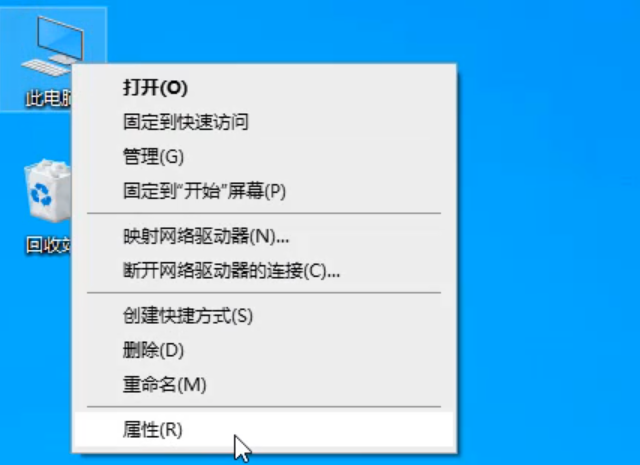
显卡驱动是电脑系统上比较重要的驱动之一。要新显卡驱动,可以通过设备管理器、显卡驱动软件、其他驱动软件等进行检查更新。下面就为大家展示一下通过设备管理器更新显卡驱动的操作方法。
显卡驱动怎么更新
1、右键此电脑,选择属性。
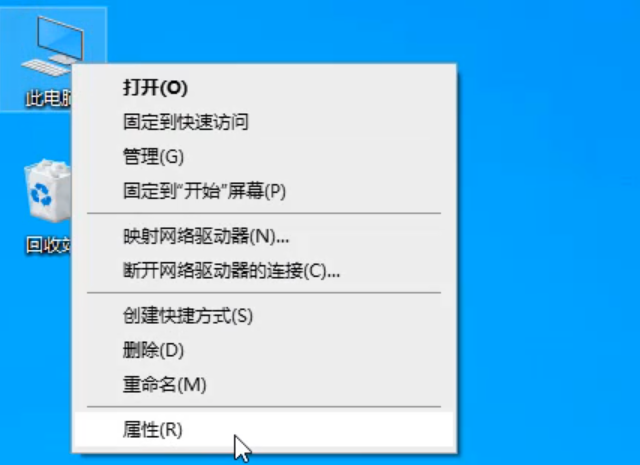
2、在窗口左侧点击设备管理器。
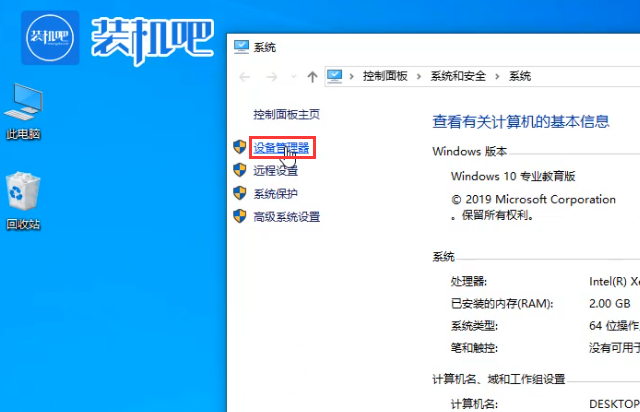
3、在设备管理器的目录里面找到显卡驱动,右键,选择更新驱动程序。
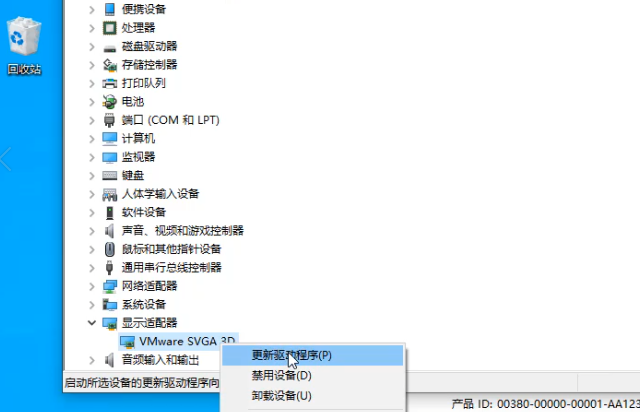
4、点击自动搜索更新的驱动程序软件,等待系统下载安装即可。
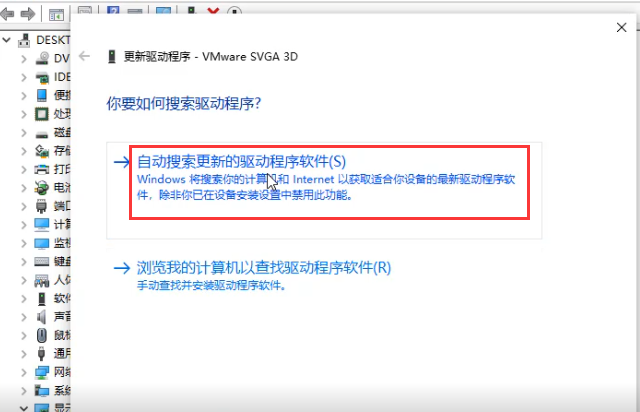
以上就是显卡驱动的更新方法。
喜欢22






 粤公网安备 44130202001059号
粤公网安备 44130202001059号